Temas Relacionados
- Memoria USB no aparece en PC Windows
- Comprobaciones preliminares de tu unidad USB
- Soluciones a Memoria USB que no aparece sólo en el Explorador de archivos de PC Windows 10/11
- Soluciones para disco duro que no aparece en el Explorador de Archivos ni en la Administración de discos
- Conclusión
- Preguntas frecuentes de que USB no aparece en Windows 10/8/7
'Mi USB no aparece en mi PC'
"He probado todos los métodos que se me ocurren para conectar esta unidad flash USB a mi PC, pero mi ordenador sigue sin mostrar ninguna señal de la unidad. Todos mis proyectos de este semestre están almacenados en la unidad, ¿cómo puedo acceder a mis archivos?"

Comprobaciones preliminares de tu unidad USB
Muchos usuarios se han encontrado con este problema en particular, en el que su unidad flash USB simplemente no aparece en su ordenador. Generalmente, que una unidad USB no aparezca significa básicamente que la unidad desaparece del Explorador de Archivos. Puede ser que la unidad sea visible en la herramienta de Gestión de Discos.
Para comprobarlo, ve a Este PC > Gestionar > Administración de discos y comprueba si tu unidad USB aparece allí. Dependiendo de si aparece o no, utiliza la sección adecuada para solucionar tu problema.
Aquí te ofrecemos varias soluciones, ya que hay dos posibles escenarios en los que tu USB no es detectado por tu PC. Estos métodos deberían ayudarte a solucionar tu problema sin que pierdas ningún dato. Si tienes este problema en un Mac, consulta nuestra guía sobre la unidad flash que no aparece en el Mac para resolver tu problema.
Soluciones a Memoria USB que no aparece sólo en el Explorador de archivos de PC Windows 10/11
Si tu unidad USB aparece en la Administración de discos, significa que Windows aún puede detectar tu unidad. Pero, debido a algunas razones, el USB no puede aparecer en el Explorador de Archivos como se esperaba. Algunas de las posibles razones son:
- Problemas con el controlador USB
- Conflictos de letras de unidad
- Error del sistema de archivos
Las soluciones varían en función de las causas, pero todas ellas se detallan a continuación. Sigue estas soluciones y tu problema debería desaparecer.
| Soluciones viables | Solución de problemas paso a paso |
|---|---|
| Método 1. Busca servicios de reparación | La forma más fiable de solucionar este error es pedir ayuda a los expertos...Pasos completos |
| Método 2. Actualizar el controlador USB | Conecta la unidad flash USB a tu PC, haz clic con el botón derecho en "Este PC", elige "Propiedades", selecciona "Administrador de dispositivos"...Pasos completos |
| Método 3. Reinstalar el controlador de disco | Haz clic con el botón derecho del ratón en "Este PC" > haz clic en "Propiedades" > "Administrador de dispositivos". Haz clic en las unidades de disco...Pasos completos |
| Método 4. Crear nuevas particiones | Si tu USB aparece como espacio no asignado en la Gestión de Discos, puedes crear una nueva partición...Pasos completos |
| Otras soluciones | Asignar una nueva letra de unidad al USB > Corregir errores del sistema de archivos...Pasos completos |
Puedes consultar este videotutorial para ver los métodos para arreglar el USB no aparece en PC con Windows.
00:00 - La unidad USB no aparece
00:41 - Actualización del controlador USB
01:22 - Reinstalar el controlador USB
01:56 - Crear nuevas particiones
02:41 - Asignar una nueva letra de unidad
03:43 - Corregir errores del sistema de archivos
05:17 - La unidad no se muestra en la Administración de discos
Método 1. Recurrir a servicios de reparación (Recomendado)
¿El ordenador no puede leer o reconocer la unidad flash USB en el ordenador? La forma más fiable de solucionar este error es pedir ayuda a los expertos. Te proporcionamos un eficaz servicio de reparación manual de discos. Puedes reparar los errores de tu unidad flash con simples clics. Ponte en contacto con los expertos y obtén ayuda lo antes posible.
Servicios de recuperación de datos de EaseUS
Haz clic aquí para ponerte en contacto con nuestros expertos y obtener una evaluación gratuita
Consulta con los expertos en recuperación de datos de EaseUS para obtener un servicio de recuperación manual personalizado. Podríamos ofrecer los siguientes servicios tras un diagnóstico GRATUITO
- Recuperación en sala limpia certificada ISO-5 clase 100
- Diagnóstico gratuito, sin datos, sin cargo
- Soporta todos los sistemas operativos y dispositivos
- Ofrece una serie de plazos de entrega para una rápida recuperación
Método 2. Actualizar el controlador de la unidad USB
Este método funciona cuando tu unidad USB no aparece en el Explorador de Archivos, sino que aparece como espacio no asignado en la Gestión de Discos. Sigue los pasos detallados a continuación para que tu unidad USB vuelva a ser utilizable.
Paso 1. Conecta la unidad flash USB a tu PC, haz clic con el botón derecho del ratón en Este PC y elige Propiedades.
Paso 2. Selecciona el Administrador de dispositivos y expande las unidades de disco. Busca y haz clic con el botón derecho en la unidad USB problemática y selecciona Actualizar controlador.
Paso 3. Haz clic en Buscar automáticamente el software del controlador en línea en la siguiente pantalla.
Paso 4. Espera a que se actualice el controlador. A continuación, reinicia tu ordenador. Después, puedes intentar volver a conectar la unidad USB al PC y comprobar si la unidad USB aparece o no.
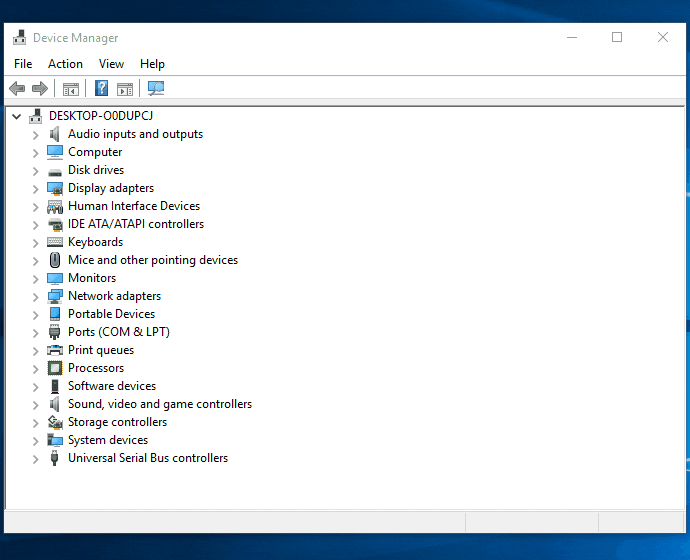
Este método también puede ser útil para resolver problemas relacionados con el disco como "El sistema no puede encontrar el archivo especificado"
Método 3. Reinstalar el controlador de disco para la unidad USB
Paso 1. Haz clic con el botón derecho del ratón en Este PC y elige Propiedades > Administrador de dispositivos.
Paso 2. Haz clic en Unidades de disco, haz clic con el botón derecho en la unidad USB que no aparece en el Explorador de archivos y elige Desinstalar dispositivo.
Paso 3. En el aviso que te pide que confirmes la eliminación, haz clic en Aceptar. (Espera pacientemente y deja que el proceso termine. Si tarda demasiado, puedes retirar la memoria USB del PC).
Paso 4. Reinicia el ordenador y vuelve a conectar la unidad flash USB/disco duro externo al PC. Cuando el ordenador se reinicie, el controlador se instalará automáticamente.

Método 4. Crear nuevas particiones
Si tu USB aparece como espacio no asignado en la Administración de discos después de actualizar o reinstalar el controlador, se recomienda crear una nueva partición para que esté lista para el almacenamiento de datos.
Para crear nuevas particiones en la unidad USB:
Paso 1. Haz clic con el botón derecho del ratón en Este PC y elige Administrar > Administración de discos.
Paso 2. Haz clic con el botón derecho del ratón en el espacio no asignado y elige Nuevo Volumen Simple.
Paso 3. Sigue el asistente para terminar el proceso restante.
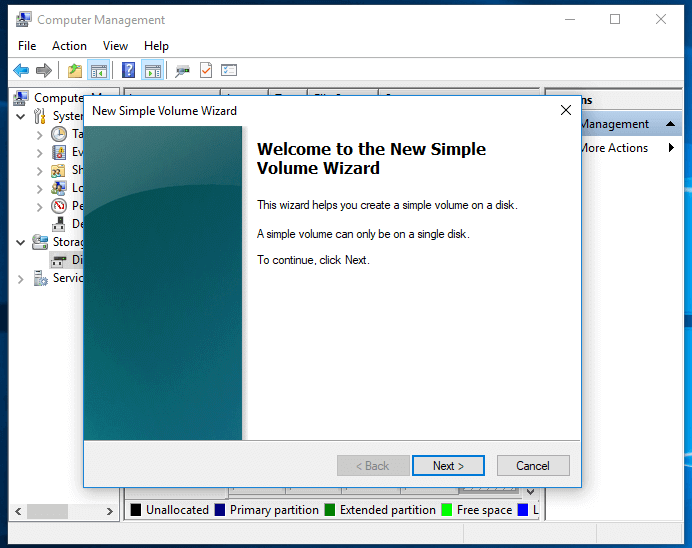
Tu unidad USB debería aparecer ahora en Windows como de costumbre. Si quieres, puedes copiar los archivos que has recuperado en tu USB.
Método 5. Asignar una nueva letra de unidad al USB
Si la letra de unidad de tu unidad USB es la misma que una de las letras de unidad de la partición del disco duro de tu ordenador, no podrás verla en el Explorador de Archivos de Windows. En este caso, tienes que asignar una nueva letra de unidad a tu unidad USB.
Paso 1. Haz clic con el botón derecho del ratón en Este PC y elige Administrar > Administración de discos.
Paso 2. Haz clic con el botón derecho del ratón en el volumen de tu unidad flash USB y selecciona Cambiar letra de unidad y rutas.
Paso 3. En la ventana que se abre, haz clic en Cambiar.
Paso 4. Asigna una nueva letra de unidad a tu unidad USB y haz clic en Aceptar.
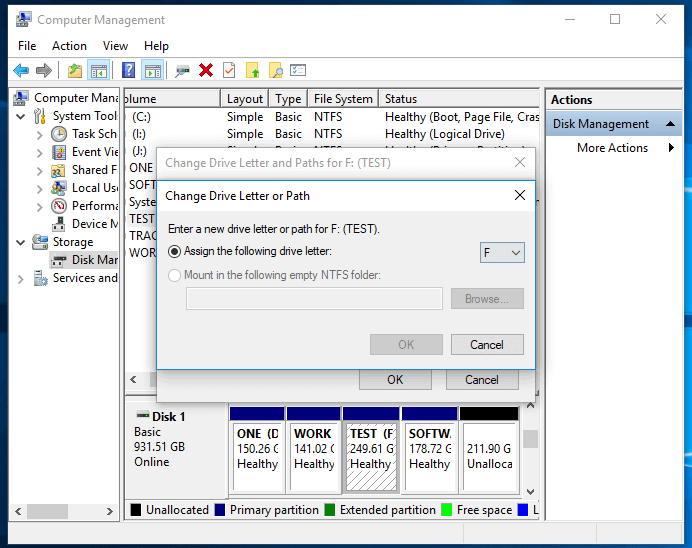
Método 6. Arreglar los errores del sistema de archivos
Si tu unidad flash USB tiene errores del sistema de archivos, aparecerá como RAW y quedará inaccesible. En este caso, el error del sistema de archivos se refiere a un sistema de archivos no compatible o a un sistema de archivos dañado causado por una operación incorrecta o un formateo inadecuado. Para solucionar el error del sistema de archivos, tienes que formatear la unidad para convertir RAW a NTFS sin perder datos o FAT32.
Cuando formatees tu unidad USB, se borrarán todos los datos que contenga. Por tanto, primero debes proteger tus datos haciendo una copia de los mismos. Utiliza una herramienta de recuperación de archivos como EaseUS Data Recovery Wizard para recuperar los archivos de tu unidad USB antes de formatearlos. Este programa funciona incluso cuando no se puede acceder a tu unidad USB.
Software de recuperación de datos de EaseUS
- Recuperar datos de disco duro, la papelera de reciclaje vaciada, la tarjeta de memoria, la unidad flash USB, la cámara digital y las videocámaras
- Recupera fotos borradas o perdidas, Excel, PPT, PDF, vídeos, audio, música, correos electrónicos, etc.
- Recupera datos perdidos por borrado accidental, formateo, corrupción del disco duro, ataque de virus, caída del sistema, etc.
Descárgalo ahora y sigue la siguiente guía para restaurar los datos de tu memoria USB fácilmente.
Paso 1. Primero conecte su memoria USB a la computadora que tiene instalado EaseUS Data Recovery Wizard. Seleccione la ubicación (su USB se reconoce como una unidad externa en el software) donde ha perdido datos y pulse en "Buscar datos perdidos".

Paso 2. Este software de recuperación de datos va a hacer un escaneo rápido primero sobre su USB, una vez terminado, se iniciará otro escaneo profundo automáticamente para encontrar más archivos perdidos en ella que pierden su nombre o ruta. Si ha encontrado los archivos que desea en el resultado del escaneo rápido, puede detener el escaneo profundo para ahorrar tiempo. Pero es mejor esperar hasta que termine todo el proceso de escaneo. El tiempo que se tardará depende de la capacidad de su USB.

Paso 3. Cuando termina el escaneo profundo, puede buscar lo que desee por varias maneras que se detallan en la siguiente captura. Haga clic en el botón "Recuperar" para recuperar los archivos seleccionados. Tenga en cuenta que debe elegir una ubicación diferente en lugar de USB para evitar la sobreescritura de datos.

Trucos que le ayudan a encontrar los archivos deseados fácilmente:
- Filtro: una forma rápida para buscar archivos deseados por diferentes tipos.
- Búsqueda personalizada: buscar directamente el nombre o el tipo del archivo.
- Archivos RAW: buscar archivos que pierden nombres o rutas.
Después de guardar tus datos en un lugar seguro, tienes que formatear la unidad USB para volver a convertir el sistema de archivos en NTFS u otros sistemas de archivos compatibles con Windows.
Paso 1. Abre el menú Inicio, busca Administración de equipos y haz clic en Administración de equipos en los resultados de la búsqueda.
Paso 2. Haz clic en Administración de discos en la barra de la izquierda, y luego busca el dispositivo en el visor de unidades.
Paso 3. Haz clic con el botón derecho del ratón en tu unidad flash USB y selecciona Formatear para formatear la unidad y hacerla utilizable.
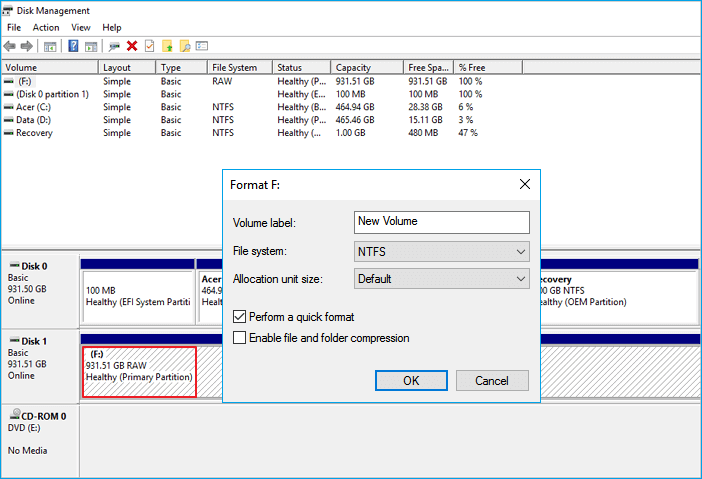
Si tienes problemas similares con tu disco duro, echa un vistazo a las siguientes soluciones.
Cómo arreglar el disco duro que no aparece en Windows
¿Tus discos duros, ya sean nuevos o viejos, internos o externos, no aparecen en el Explorador de Archivos o en la Administración de Discos? Sigue leyendo para aprender a hacer que tu disco duro vuelva a aparecer en Windows 11/10/8/7 sin perder datos.
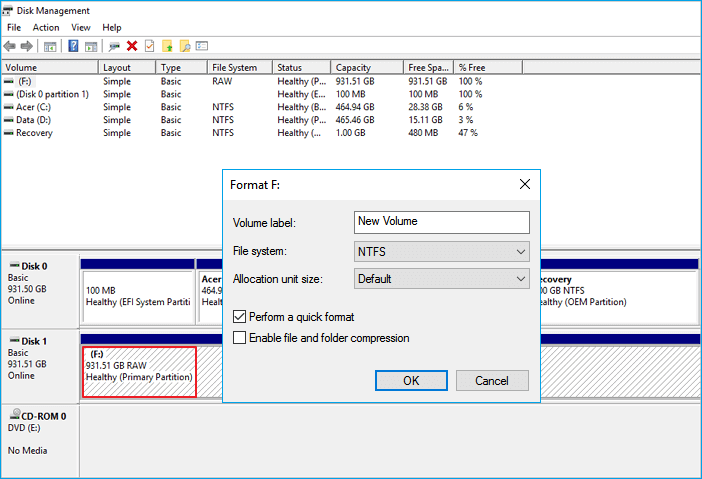
Soluciones para disco duro que no aparece en el Explorador de Archivos ni en la Administración de discos
Si tu disco duro no aparece tanto en el Explorador de Archivos de Windows como en la Administración de Discos, las razones podrían ser:
- Problemas con el controlador USB
- Error del puerto/cable USB
- Corrupciones físicas del USB
Sigue estos sencillos consejos para solucionar tu problema.
Método 1. Arreglar los problemas de los controladores
Tanto si tu unidad USB aparece en la Administración de discos como si no, puedes solucionar este problema actualizando o reinstalando los controladores USB. Consulta los dos primeros métodos de la última parte de la guía enlazada para saber cómo hacerlo.
Método 2. Cambiar la conexión USB
Un fallo de conexión es una posible causa. Es un problema de hardware que puedes identificar comprobando la conexión USB. Por lo general, hay más de un puerto USB en tu ordenador. Prueba con otro puerto USB del mismo ordenador, cambia el puerto USB delantero por el trasero o conecta tu unidad USB a otro ordenador y comprueba si el problema persiste. Del mismo modo, puedes cambiar el cable USB si estás utilizando un disco duro externo.
Método 3. Arreglar las Corrupciones Físicas
Si los consejos anteriores no consiguen arreglar la unidad USB que no aparece en Windows, es muy probable que haya daños físicos o corrupción en tu unidad flash USB o disco duro externo. Este es un problema difícil de solucionar y tu mejor opción es enviar tu unidad USB para que la reparen.
Resumen
Cuando una unidad flash USB no aparece en tu PC con Windows, significa que el ordenador no ha podido leer la unidad USB. Por tanto, para conseguir que una unidad USB aparezca, debes hacer que el USB sea legible de nuevo.
Hay muchos métodos para hacer que una unidad USB no reconocida aparezca en el PC: actualizar el controlador de la memoria USB, cambiar la letra de la unidad, utilizar la herramienta integrada de Administración de discos de Windows para detectar el USB, y otros. Espero que uno de estos métodos solucione el problema de tu unidad USB.
Preguntas frecuentes sobre USB no aparece / no se reconoce en PC de Windows 10/8/7
Si sigues teniendo problemas, lee las respuestas y preguntas sobre unidades USB para obtener ayuda adicional.
1. ¿Por qué mi USB no aparece en mi PC?
Razones por las que una unidad flash USB no se muestra en Windows 11/10/8/7:
- La unidad está apagada
- La unidad no está bien asentada en el puerto
- El puerto USB del ordenador está defectuoso
- La unidad USB está rota físicamente
- El sistema de archivos del USB no es compatible con tu dispositivo
2. ¿Cómo puedo forzar a mi PC a reconocer mi USB?
Para arreglar mi PC no reconoce mi usb
- Abra el Administrador de dispositivos y desconecte el dispositivo USB del ordenador.
- Espere unos instantes y vuelva a conectar el dispositivo.
- Conecte el dispositivo USB a otro puerto USB.
- Conecte el dispositivo USB a otro ordenador.
- Actualice los controladores del dispositivo USB.
3. ¿Cómo consigo que aparezca mi unidad USB?
- Inserte la unidad flash en un puerto USB de su ordenador.
- Debería encontrar un puerto USB en la parte frontal, trasera o lateral de su ordenador.
- Es posible que aparezca un cuadro de diálogo dependiendo de cómo esté configurado tu ordenador.
- Si aparece, selecciona Abrir carpeta para ver los archivos.
¿Ha sido útil esta página?
Artículos Relacionados
-
3+ Soluciones para 'USB/Unidad en formato RAW no se puede formatear'
![author icon]() Pedro/2025/09/23
Pedro/2025/09/23 -
¿Cómo recuperar archivos de USB Raw? Recuperación de USB RAW
![author icon]() Luna/2025/09/23
Luna/2025/09/23 -
Cómo recuperar la tarjeta SD no detectada y Reparar tarjeta de memoria dañada
![author icon]() Luna/2025/09/23
Luna/2025/09/23 -
Reparar y recuperar USB dañada no reconocida
![author icon]() Luna/2025/09/23
Luna/2025/09/23
